Düzeltme: Kuruluşunuzun Verileri Buraya Yapıştırılamaz

Kuruluş verilerinizi belirli bir uygulamaya yapıştıramıyorsanız, sorunlu dosyayı kaydedin ve verilerinizi yeniden yapıştırmayı deneyin.
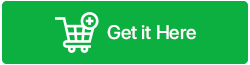
Blog Özeti – Yakın zamanda yeni bir bilgisayara taşındınız ve Microsoft Office'i aktarmanın bir yolunu mu arıyorsunuz? Cevabınız evet ise, EaseUS ToDo PCTrans üçüncü taraf aracını kullanarak Microsoft Office'i başka bir bilgisayara taşımanın kolay yolunu ve daha fazla yöntemi inceleyin.
Uygulamalarınızı yeni bir bilgisayara aktarma konusunda endişeleriniz varsa endişelenmeyin. Yeni bir bilgisayara veri aktarmanın zorluğunu bildiğimiz için sorununuz için bir çözümümüz var. Yeni bir bilgisayara geçmek keyifli bir iş olsa da, iyi planlanmamışsanız zahmetli olabilir. Belgeleri, sesleri, videoları, görüntüleri nasıl aktaracağımızı bilsek de hareketli uygulamalar bir bilmece olarak kalıyor. Windows'taki en önemli uygulamalardan biri için Microsoft Office önemli verileri tutar. Burada size Microsoft Office'i başka bir bilgisayara nasıl aktaracağınızı göstereceğiz .
Ayrıca Okuyun: 2021'de Microsoft Office'in En İyi 7 Alternatifi
Microsoft Office'i yeni bir bilgisayara aktarma yöntemleri –
İçindekiler Listesi
Burada bu süreçten geçmek ve karar vermenizi kolaylaştırmak için üç yöntem kullanıyoruz. İlk olarak, üçüncü taraf bir EaseUS ToDo PCTrans aracı kullanarak Microsoft Office'i taşımanın en kolay yolunu izleyeceğiz. Ardından, Office 365 aboneliğini kullanarak bu uygulamanın tamamına nasıl geçileceğini öğreneceğiz . Son olarak, Office'i başka bir bilgisayara aktarmak için manuel yöntemi kullanabiliriz. Öyleyse, tüm bu yöntemlere tek tek göz atalım.
Önemli : Bilgisayarınızda bir Office 365/2016 aboneliğiniz varsa ve bunu aktarmaya çalışıyorsanız, önce onu devre dışı bıraktığınızdan emin olun. Yeni bilgisayarda olduğunuzda, yeniden etkinleştirebilirsiniz. Ancak Office'inizin abonelik dışı bir sürümü olması durumunda, Office aboneliğini devre dışı bırakma adımını atlayın.
1. Office'i EaseUS ToDo PCTrans kullanarak aktarın –
EaseUS ToDo PCTrans, PC transferleri için çalışmaya adanmış bir masaüstü uygulamasıdır. Verileri, dosyaları ve uygulamaları bilgisayarlar arasında kolayca taşıyabilir. Bu uygulamanın en iyi özelliği, tüm PC dosyalarını yeni Windows 10 PC'ye zahmetsizce taşıyabilmesidir . Eksik herhangi bir şey hakkında endişelenmeden, Microsoft Office'i şimdi taşımak için kullandığımız gibi dosya ve uygulamaları aktarmak için kullanabilirsiniz. Verilen talimatları izleyerek eski bilgisayardaki Microsoft Office için uygulama aktarımıyla başlayalım –
Adım 1: Kaynak bilgisayarda aşağıda verilen indirme düğmesinden EaseUS ToDo PCTrans'ı indirin –
Microsoft Office 2003/2007/2010/2013/2016/2019/365'i destekler.
Adım 2: Kurulumu tamamlayın ve ardından uygulamayı başlatın.
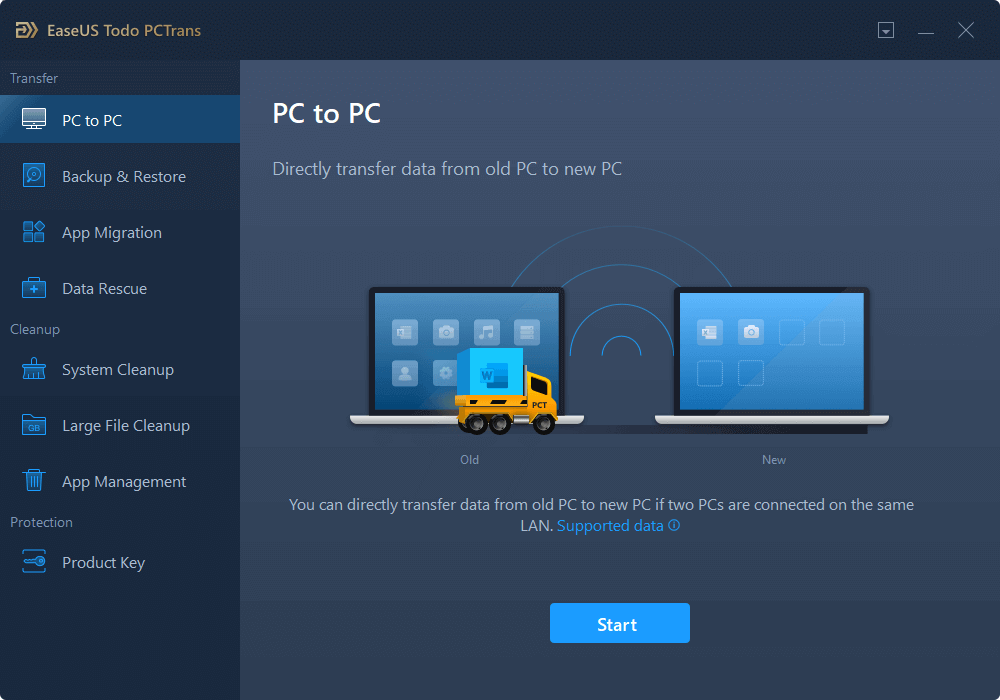
Adım 3: PC'den PC'ye seçeneğine gidin ve ardından her iki bilgisayarı da bağlayın. Burada listeden hedef bilgisayarı seçin ve IP adresi veya cihaz adı ile bağlanın ve ardından Bağlan'a tıklayın.
Not : Burada listelenen PC'nizi bulamıyorsanız, PC Ekle'ye tıklayın ve IP adresinizi veya cihaz adınızı ekleyerek manuel olarak bağlayın.
Adım 4: Yeni bilgisayarın oturum açma bilgilerini girin ve onaylayın.
Adım 5: Şimdi, aktarım yönünü – Bu bilgisayardan başka bir bilgisayara aktar olarak ayarlayın . Tamam'a tıklayarak devam edin.
Adım 6: Şimdi hangi uygulamayı aktarmak istediğinizi seçmek için uygulama bölümüne gidin ve Düzenle'ye tıklayın.
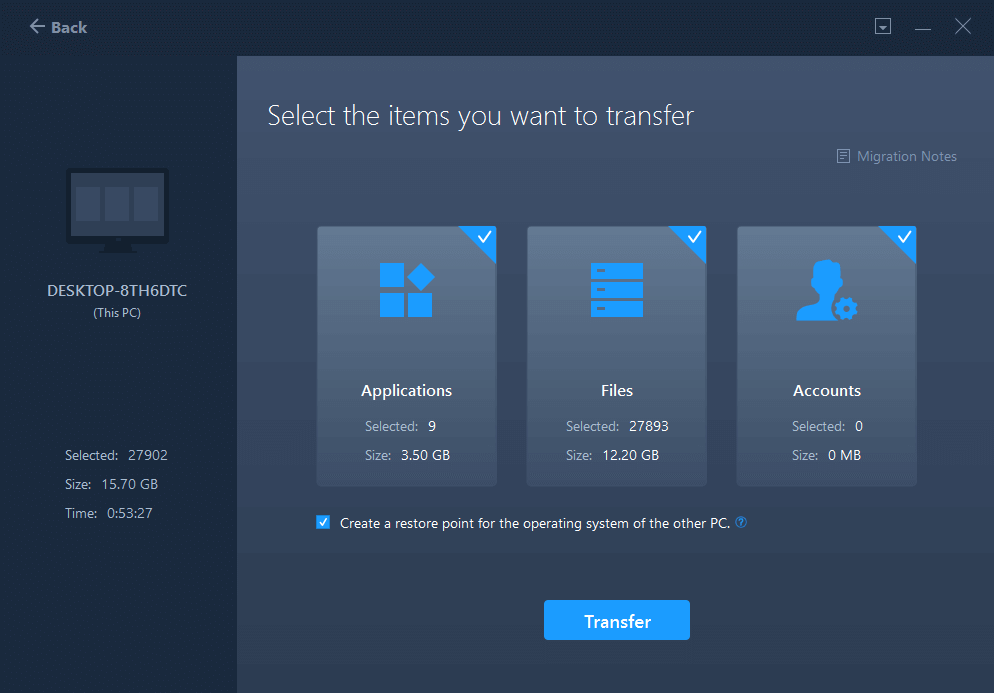
Microsoft Office'i seçin ve ardından Bitir'e tıklayın.
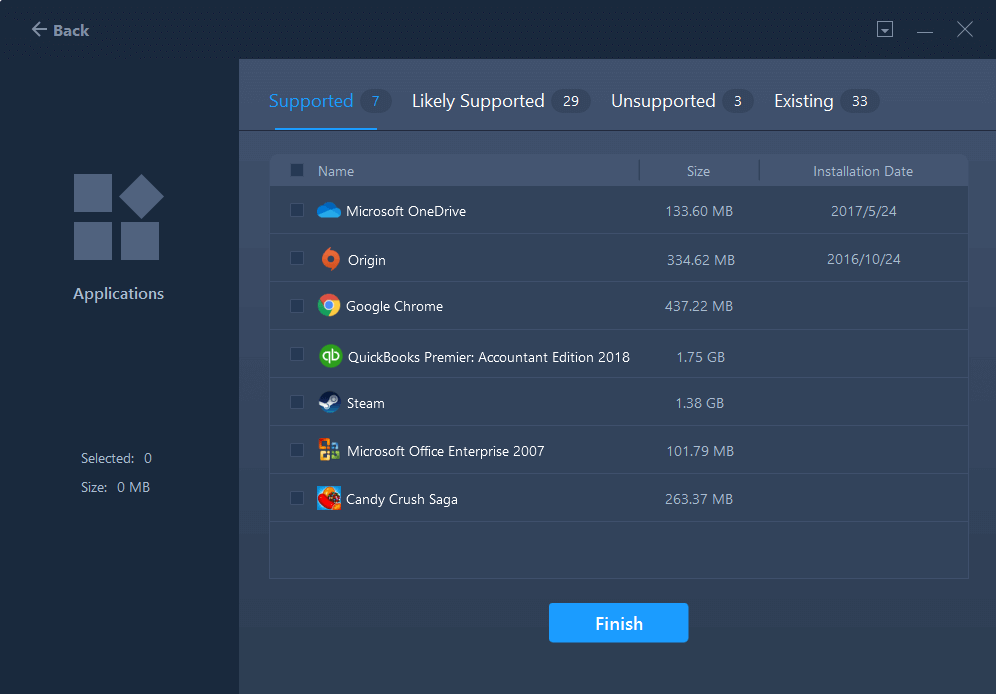
Adım 7: EaseUS ToDo PCTrans ürün anahtarını dışa aktarabildiğinden, artık uygulamayı kolayca yeni bir bilgisayara aktarabilirsiniz .
Ayrıca Okuyun: Microsoft Office Hackerlarının Banka Kimlik Bilgilerinizi Çalmasını Durdurun
2. Office'i 365 Abonelikle Taşıyın-
Bu, Microsoft Office abonelik sürümleri için kullanılacak çok yararlı bir yöntemdir. Hesabınıza bağlı olduğu için Microsoft Office'i hızlı bir şekilde yeni bilgisayara aktarabilirsiniz. Bu işlem birkaç adım gerektirir ve bunları kaynak bilgisayarınızda kolayca uygulayabilirsiniz.
Adım 1: İlk olarak, önceki bilgisayarın Office aboneliğinizle olan bağlantısını kaldırın.
Adım 2: Bu bağlantıdan resmi Microsoft hesabı web sitesine gidin – https://login.live.com/login.srf
Ve MS hesabınıza giriş yapın.
Adım 3: Şimdi Yükle > Yüklemeyi Devre Dışı Bırak > Devre Dışı Bırak'a gidin.
Mesajı onaylayın.
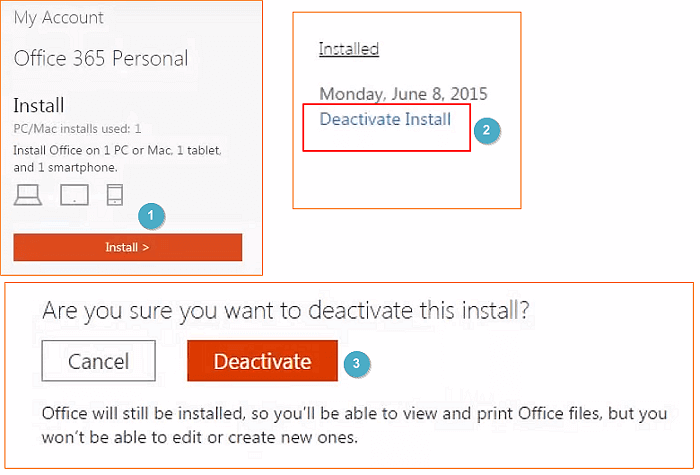
Adım 4: Ardından, Denetim Masası>Program Ekle veya Kaldır>MS Office'i Kaldır'a giderek Microsoft Office'i kaldırın.
Şimdi, cihazınızla ve ürün anahtarınızla eşleşen MS Office sürümünü yüklemek için hedef bilgisayarda aşağıdaki adımları gerçekleştirin.
Adım 5: Ardından, tekrar Microsoft web sitesine gidin ve MS hesabınıza giriş yapın.
Adım 6: Kur'a gidin ve kurulum dosyasını indirin.
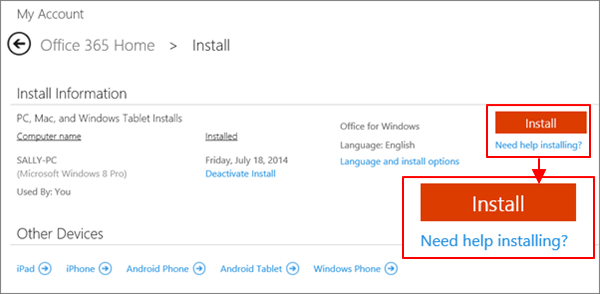
Adım 7: Dosyayı çalıştırırken hesabınızda oturum açın.
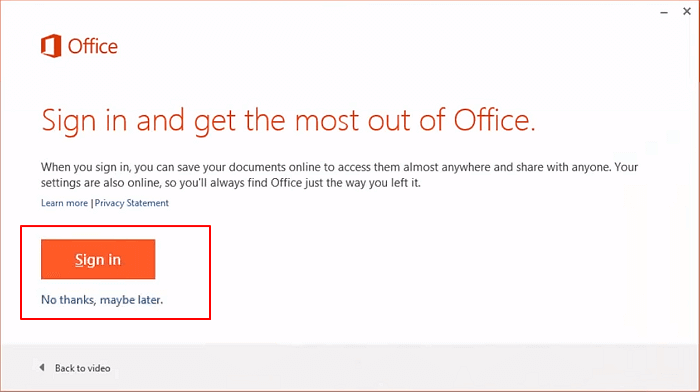
Adım 8: Kurulumu tamamlamak için ürün anahtarını girin. Başlangıçta kaydedilmişse, etkinleştir'e tıklayın. Resmi web sitesinde MS hesabınız>Ürün Anahtarını Görüntüle bölümünde bulunabilir.
Adım 9: Bu işlem tamamlandıktan sonra Microsoft uygulamalarını açıp 25 harfli anahtarı girerek aktif hale getirip işinize kolayca başlayabilirsiniz.
Ayrıca Okuyun: Microsoft, MS Office'te Önceden Bilinmeyen Güvenlik Açıklarını Düzeltmek İçin Güncelleştirmeler Yayınladı
3. Microsoft Office'i El İle Aktarın
Bu, genellikle Office 2010 ve 2013 lisans tabanlı ürünlere uygulanan son yöntemdir. Burada, yukarıda belirtilen yöntemde olduğu gibi etkinleştirme anahtarı yerine lisans anahtarını girmeniz gerekir. Microsoft Office'i manuel olarak aktarmak için aşağıdaki adımları izleyin –
Önemli: Lisansınız Perakende veya FPP türündeyse bu adımları izlemeniz gerekmez. Microsoft Office'i doğrudan hedef bilgisayara yükleyebilir ve lisans anahtarını girebilirsiniz.
Adım 1: Kaynak bilgisayarınızda Microsoft Office'in lisans anahtarını bulun.
Adım 2: Komut İstemi'ni açın ve aşağıdaki komutu yazın -
32bit için,
cd c:\Program Files (x86)\Microsoft Office\Office16\.
VEYA
64bit için,
cd c:\Program Files\Microsoft Office\Office16\.
Enter tuşuna basın.
Adım 3: cscript OSPP.VBS” /dstatus yazın ve Enter'a basın.
Adım 4: Denetim Masası>Program Ekle veya Kaldır> MS Office'i Kaldır'dan MS Office'i kaynak bilgisayardan kaldırın.
Yeni bilgisayara geçin ve aşağıdakileri gerçekleştirin:
Adım 5: Önce MS Office'i kurun ve deneme sürümünü silin, ardından kurulumu gerçekleştirin. Ve ürün anahtarını girin.
Artık Microsoft Office'i Lisans Anahtarı ile yeni bir bilgisayara nasıl taşıyacağınızı biliyorsunuz.
Yani Microsoft Office'i başka bir bilgisayara aktarmanız gerektiğinde kullanılacak yöntemler bunlardır.
Ayrıca Okuyun: Windows 10'da Kod 30038-28 MS Office Güncelleme Hatası Nasıl Onarılır
Sıkça Sorulan Sorular -
S1. Microsoft Office'i başka bir bilgisayara kopyalamanın bir yolu var mı?
Evet, Microsoft Office'i başka bir bilgisayara kopyalamanın çeşitli yolları vardır. Burada en iyi yöntemleri seçmenize yardımcı olacak üç yöntem tanımladık. EaseUS ToDo PCTrans gibi yazılımlar, hareketli uygulamalar için mükemmel bir yazılımdır.
S2. Microsoft Office yeni bilgisayar-EaseUS'a nasıl aktarılır?
EaseUs ToDo PCTrans'ı kullanmak, bilgisayarlar arasında uygulama, dosya ve hesap aktarma işlemini çok kolaylaştırır. Bu nedenle Microsoft Office, onu kullanarak başka bir bilgisayara kolayca taşınabilir.
S3. Microsoft Office 2016'yı yeni bir bilgisayara aktarabilir misiniz?
Ancak Microsoft Office 2016, OEM lisansı nedeniyle yeni bir bilgisayara aktarılamaz. Eski bilgisayardaki lisansı devre dışı bırakmanız ve ardından yeni lisansı yeni bilgisayarda yeniden etkinleştirmeniz gerekir.
S4. Dosyaları bir bilgisayardan diğerine nasıl aktarırım?
USB flash sürücüler, Bulut depolama veya EaseUS ToDo PCTrans gibi üçüncü taraf araçları kullanarak dosyaları bir bilgisayardan diğerine aktarmak mümkündür .
Sarma-
Artık Microsoft Office'in yeni bir bilgisayara aktarılması durumunda hangi yöntemlerin mevcut olduğunu biliyorsunuz. Bu nedenle, geçiş yaparken dosyaları yalnızca bilgisayarınızdan taşımayın, aynı zamanda uygulamayı kolayca değiştirin. Microsoft Office'i mümkün olan en verimli yol olduğu için EaseUS ToDo PCTrans'ı kullanarak aktarın. 365 Aboneliği kullanmak ve lisans anahtarını manuel olarak tekrar girmek gibi diğer yöntemler de bloglarda gösterilir. Size en uygun yöntemi seçebilirsiniz, ancak araçla daha kolay çıkış yolunu kullanmanızı öneririz. Windows PC için aracı buradan edinin-
Bu makalenin Microsoft Office'i başka bir bilgisayara nasıl aktaracağınızı öğrenmenize yardımcı olacağını umuyoruz. Bu gönderiyi daha faydalı hale getirmek için görüşlerinizi bilmek istiyoruz. Öneri ve yorumlarınızı aşağıdaki yorum bölümünden bekliyoruz. Makaleyi sosyal medyada paylaşarak bilgileri arkadaşlarınızla ve başkalarıyla paylaşın.
Sizden haber almayı seviyoruz!
İlgili konular-
Windows 10'da Hizmet Denetim Yöneticisi Hatası Nasıl Onarılır
Windows 10'da Yeni Bir Kullanıcı Hesabı Ekleyemiyor musunuz? İşte Düzeltme!
Kuruluş verilerinizi belirli bir uygulamaya yapıştıramıyorsanız, sorunlu dosyayı kaydedin ve verilerinizi yeniden yapıştırmayı deneyin.
Microsoft Rewards ile Windows, Xbox ve Mobile platformlarında nasıl en fazla puan kazanabileceğinizi öğrenin. Hemen başlayın!
Windows 10
Skyrim'in sinir bozucu sonsuz yükleme ekranı sorununu çözerek daha sorunsuz ve kesintisiz bir oyun deneyimi sağlamanın etkili yöntemlerini öğrenin.
HID şikayetli dokunmatik ekranımla aniden çalışamaz hale geldim. Bilgisayarıma neyin çarptığı konusunda hiçbir fikrim yok. Eğer bu sizseniz işte bazı düzeltmeler.
PC'de canlı web seminerlerini kaydetmenin yararlı yollarını öğrenmek için bu kılavuzun tamamını okuyun. Windows 10, 8, 7 için en iyi web semineri kayıt yazılımını, üst ekran kaydediciyi ve video yakalama araçlarını paylaştık.
iPhone'unuzu bilgisayara bağladıktan sonra karşınıza çıkan açılır pencerede yanlışlıkla güven butonuna tıkladınız mı? Bu bilgisayara güvenmemek istiyor musunuz? Ardından, daha önce iPhone'unuza bağladığınız bilgisayarların güvenini nasıl kaldıracağınızı öğrenmek için makaleyi okuyun.
Ülkenizde akış için mevcut olmasa bile Aquaman'i nasıl yayınlayabileceğinizi bilmek ister misiniz? Okumaya devam edin ve yazının sonunda Aquaman'in keyfini çıkarabileceksiniz.
Bir web sayfasını kolayca PDF olarak nasıl kaydedeceğinizi öğrenin ve web içeriğini çevrimdışı erişim ve paylaşım için taşınabilir PDF dosyalarına dönüştürmek için çeşitli yöntem ve araçları keşfedin.
PDF belgelerinize not ekleyin - Bu kapsamlı kılavuz, bir PDF belgesine farklı yöntemlerle not eklemenize yardımcı olacaktır.








